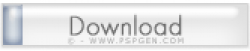Ce tutorial vous permettra d'installer un élément du PS Store via son PC, à l'aide de PS3 Proxy Server.
Tout d'abord, n'utilisez pas ce tutorial à des fins illicites, l'équipe de PSPGEN ne pourra être tenue responsable de ce que vous faites !
Vous avez récemment vu un article qui vous montraient comment passer la vérification firmware. Néanmoins, à cause de l'utilisation des DNS, la manipulation restait compliquée et pas vraiment pratique. Un autre article montre comment accéder au PS Store à partir de son PC, afin de pouvoir télécharger du contenu sur son PC. Et bien ce tutorial vous permettra d'installer le contenu téléchargé du PS Store de votre PC vers votre PS3 !
Vous avez récemment vu un article qui vous montraient comment passer la vérification firmware. Néanmoins, à cause de l'utilisation des DNS, la manipulation restait compliquée et pas vraiment pratique. Un autre article montre comment accéder au PS Store à partir de son PC, afin de pouvoir télécharger du contenu sur son PC. Et bien ce tutorial vous permettra d'installer le contenu téléchargé du PS Store de votre PC vers votre PS3 !
Etape 1 : (A faire sur le PC)
Obtenir son adresse IP :
1. Faire "Démarrer" > "Panneau de configuration" > "Connexion réseau"
2. Clique droit sur la connexion que vous utilisez (avec ou sans fil). Allez dans "Statut".
3. Aller dans l'onglet "Support".
4. Notez votre IP, vous en aurez besoin pour la suite.
Etape 2 : (A faire sur la PS3)
Configurer son réseau avec la PS3 :
5. Allumez votre PS3.
6. Allez dans "Settings" puis "Network Settings".
7. Allez dans "Internet Connection Settings". Mettre "Yes" quand il vous sera demandé si vous voulez vraiment continuer.
8. Choisissez si votre connexion est avec ou sans fil.
9. Choisissez "Custom Address Settings".
10. Faire une auto-détection du réseau.
11. Mettre "Auto" à "Ip Address Settings".
12. Mettre "Auto" à "MTU".
13. Choisir "Proxy Use".
14. Entrer l'IP de votre PC, celle que vous avez obtenu dans le 4.
15. Mettre "UpNp" sur "Enabled".
16. Confirmer les paramètres.
17. Revenez sur le menu de votre PS3.
Etape 3 : (A faire sur le PC)
Configurer PS3 Proxy Server :
18. Télécharger PS3 Proxy Server disponible en bas du tutorial.
19. Installer le logiciel. Souvenez vous de son emplacement, aucun raccourci n'est placé sur le bureau. (par défaut, l'emplacement est C:Program FilesCF3B5PS3.ProxyServer" )
20. Lancer le logiciel avec "PS3.ProxyServer.GUI.exe". Si il refuse de se lancer, installez la dernière version de .NET Framework.
21. Une fois lancé, dans "IP Address" mettre l'IP de votre PC.
22. Laissez le port 8080 par défaut.
23. Cochez "PS3 Mode", et enfin cliquez sur le bouton "Start"
Etape 4 : (A faire sur la PS3)
Acceder au PS Store, Hack vérification firmware :
24. Allez dans le PS Store. Si il se charge, cela veut dire que votre réseau est bien configuré et que PS3 Proxy Server à bien été configuré. Vous pouvez donc continuer le tutorial. Si il ne se charge pas, vérifiez bien tout les réglages précédents, refaites le tutorial depuis le début si nécessaire.
25. Sélectionnez une démo par exemple, et téléchargez là. Attendez quelques secondes, et enfin annulez le téléchargement. (Normalement, le téléchargement doit être bloqué et arrêté à 1%)
Etape 5 : (A faire sur la PS3)
Téléchargement du contenu sur le PC :
26. Revenez sur PS3 Proxy Server, et cliquez sur le deuxième onglet en haut.
27. Si tout a bien fonctionné, vous devrez voir une ou plusieurs adresses internet identiques. C'est en fait ce que vous voulez télécharger (la démo donc) au format .pkg
28. Copiez l'adresse. Collez la dans un premier temps dans votre navigateur pour télécharger le .pkg . Surtout ne pas modifier le nom du fichier, et attendre la fin du téléchargement.
29. Ouvrir le troisième onglet du logiciel, puis cliquer sur "Add"
30. Une entrée de ligne devrait se créer, collez l'adresse obtenu dans le 28.
31. A droite de cette entrée de ligne (qui contient maintenant l'adresse du .pkg), vous devrez voir un bouton cliquable.
32. Cliquez sur le bouton.
33. Une fenêtre s'ouvre.
34. Indiquez l'emplacement du .pkg téléchargé en 28.
35. Sélectionnez le .pkg et faites "Open"
Etape 6 : (A faire sur la PS3)
Transfert PC/PS3 :
36. Revenez sur le PS Store.
37. Revenir sur le contenu (dans notre exemple, une démo) que vous aviez arrêtée à 1%.
38. Téléchargez là une nouvelle fois. Le téléchargement devrait aller beaucoup plus vite que d'habitude. En fait, la PS3 télécharge la démo à partir de votre PC. C'est un simple transfert PC/PS3.
C'est enfin fini, si tout va bien votre PS3 installera le .pkg. Il se peut que votre console affiche une erreur, mais le jeu se lancera quand même. Par contre, vous ne pouvez pas installer un .pkg payant récupéré d'une autre console
Retrouvez les précédents articles sur ce sujet :
- Acceder au PS Store sur son PC
- Adieu la vérification du firmware EUR/USA/JAP sur PS3 ...
- Acceder au PS Store sur son PC
- Adieu la vérification du firmware EUR/USA/JAP sur PS3 ...
Commentez cette news en cliquant ICI